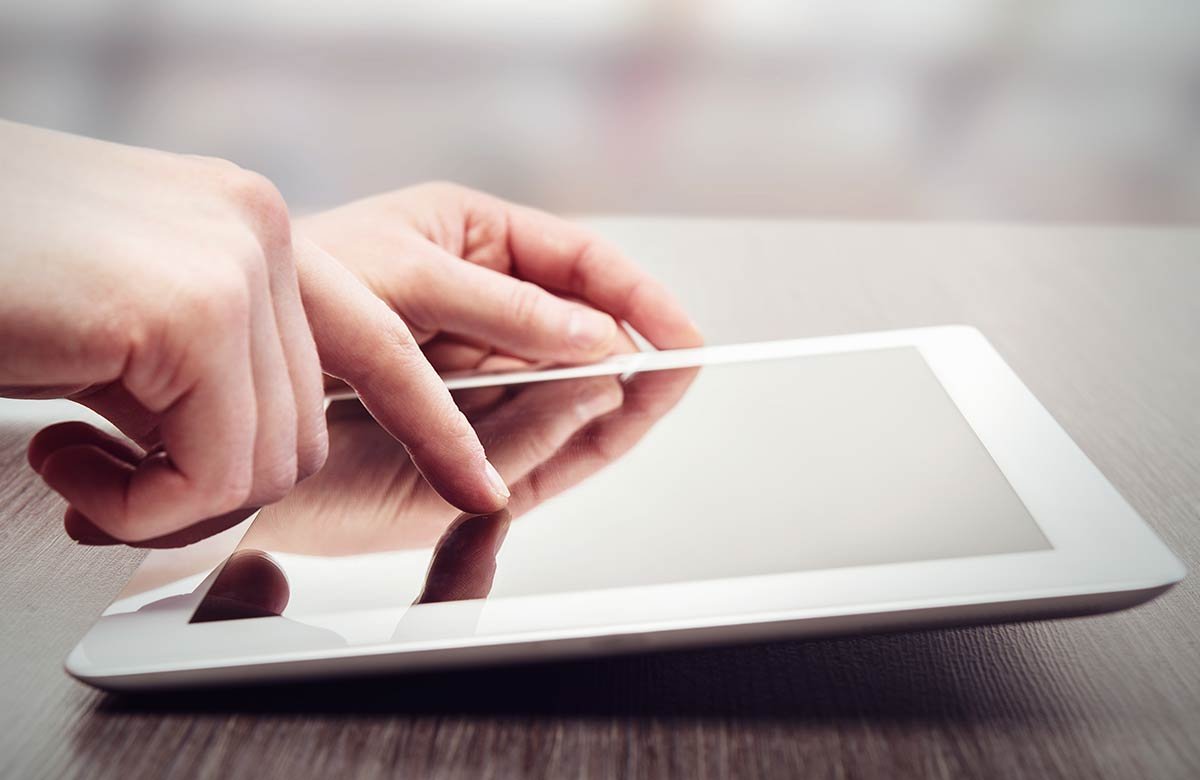태블릿에서 Wi-Fi를 배포하는 방법
 태블릿을 사용하면 모든 미디어 파일을 보고 작업하고 좋아하는 영화나 TV 시리즈를 즐길 수 있을 뿐만 아니라 책을 읽고 새 파일을 다운로드할 수도 있습니다. 하지만 이러한 모든 기능을 완벽하게 사용하려면 인터넷 연결이 필요합니다. 또한 이 장치는 Wi-Fi를 배포하고 다른 장치의 라우터 역할을 할 수 있습니다. 네트워크에 직접 연결하는 방법, 이에 필요한 것은 무엇이며 그 과정에서 어떤 어려움이 발생할 수 있습니까?
태블릿을 사용하면 모든 미디어 파일을 보고 작업하고 좋아하는 영화나 TV 시리즈를 즐길 수 있을 뿐만 아니라 책을 읽고 새 파일을 다운로드할 수도 있습니다. 하지만 이러한 모든 기능을 완벽하게 사용하려면 인터넷 연결이 필요합니다. 또한 이 장치는 Wi-Fi를 배포하고 다른 장치의 라우터 역할을 할 수 있습니다. 네트워크에 직접 연결하는 방법, 이에 필요한 것은 무엇이며 그 과정에서 어떤 어려움이 발생할 수 있습니까?
태블릿을 인터넷에 연결하기
우선, Wi-Fi 유형을 사용하여 태블릿에서 인터넷을 배포하려면 다른 Wi-Fi 포인트와 다른 네트워크에 연결해야 한다는 점을 이해해야 합니다. 즉, 다른 라우터에 연결된 태블릿에서 네트워크를 배포할 수 없습니다.
따라서 SIM 카드 슬롯과 인터넷 연결이 있는 장치만 라우터 역할을 할 수 있다는 결론에 도달했습니다. 네트워크를 배포하기 전에 태블릿을 기존 공급자의 모바일 인터넷에 연결하십시오. 그런 다음 설정으로 이동하여 "모바일 네트워크" 기능을 활성화해야 합니다.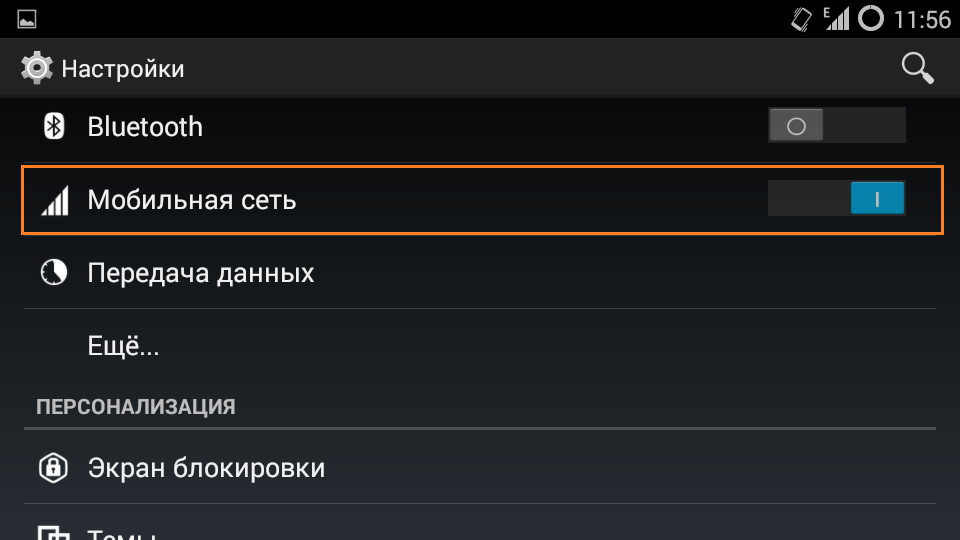
중요한! 장치의 모델 및 제조업체에 따라 설정에서 이 기능의 이름이 약간 다를 수 있습니다. 일반적으로 찾는 것은 어렵지 않으며 이름 옆의 특성 아이콘도 도움이 될 것입니다. 또한 네트워크 기호(3G 또는 LTE)가 나타나는 상단 표시줄을 보고 연결을 확인할 수 있습니다.네트워크 상태가 좋지 않으면 문자 E가 나타날 수도 있습니다.
네트워크 연결이 완료되면 Wi-Fi 배포를 시작할 수 있습니다.
지침: 태블릿에서 Wi-Fi를 배포하는 방법
이제 기기 자체에서 Wi-Fi를 활성화해야 합니다. 그런 다음 장치를 즉석 모뎀으로 변환합니다.
이렇게 하려면 설정에서 "데이터 전송" 항목을 찾아야 합니다. 그런 다음 "테더링 모드"와 "Wi-Fi 핫스팟"을 선택하세요. 여기서 슬라이더를 오른쪽으로 움직여 이 기능을 활성화해야 합니다.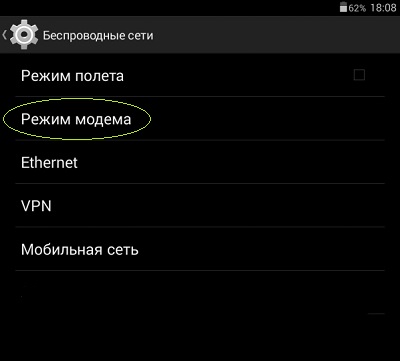
마지막 단계는 동일한 액세스 포인트를 생성하는 것입니다. 나타나는 창에는 네트워크 이름을 입력하고(직접 입력하거나 태블릿 이름과 모델 코드를 사용할 수 있음) 비밀번호를 입력해야 하는 여러 입력 필드가 있습니다. 이 데이터는 다른 장치를 태블릿 네트워크에 연결하는 데 필요합니다.
그런 다음 연결을 설정할 수 있습니다. 예를 들어, 스마트폰을 사용합니다. 두 번째 가젯에서는 Wi-Fi 기능을 활성화하고 검색을 시작해야 합니다. 열리는 사용 가능한 장치 목록에서 새 액세스 포인트의 이름을 선택하고 클릭하십시오. 그런 다음 지정된 비밀번호를 입력하십시오. 이제 여러분이 해야 할 일은 조금 기다리는 것뿐입니다. 그 후에는 네트워크 연결이 자동으로 이루어집니다.
중요한! 장치가 Wi-Fi 포인트를 "기억"하는 경우 처음에만 비밀번호를 입력하면 됩니다. 다음 번에는 태블릿과 Wi-Fi에서 모뎀 모드를 활성화하면 장치가 자체적으로 연결됩니다. 다른 기기에서 Fi가 작동합니다.
이제 태블릿을 사용하여 인터넷을 배포하는 방법과 자신의 액세스 포인트를 설정하는 데 필요한 것이 무엇인지 알게 되었습니다. 이는 그리 어렵지 않으므로 기술에 대한 깊은 지식이없는 일반 사용자라면 누구나 작업에 대처할 수 있습니다.이 기능은 매우 유용하며 인터넷이 갑자기 사라지거나 장치 중 하나에서 작동을 멈추고 필요한 데이터가 해당 장치에만 저장되는 경우 필요할 수 있습니다.